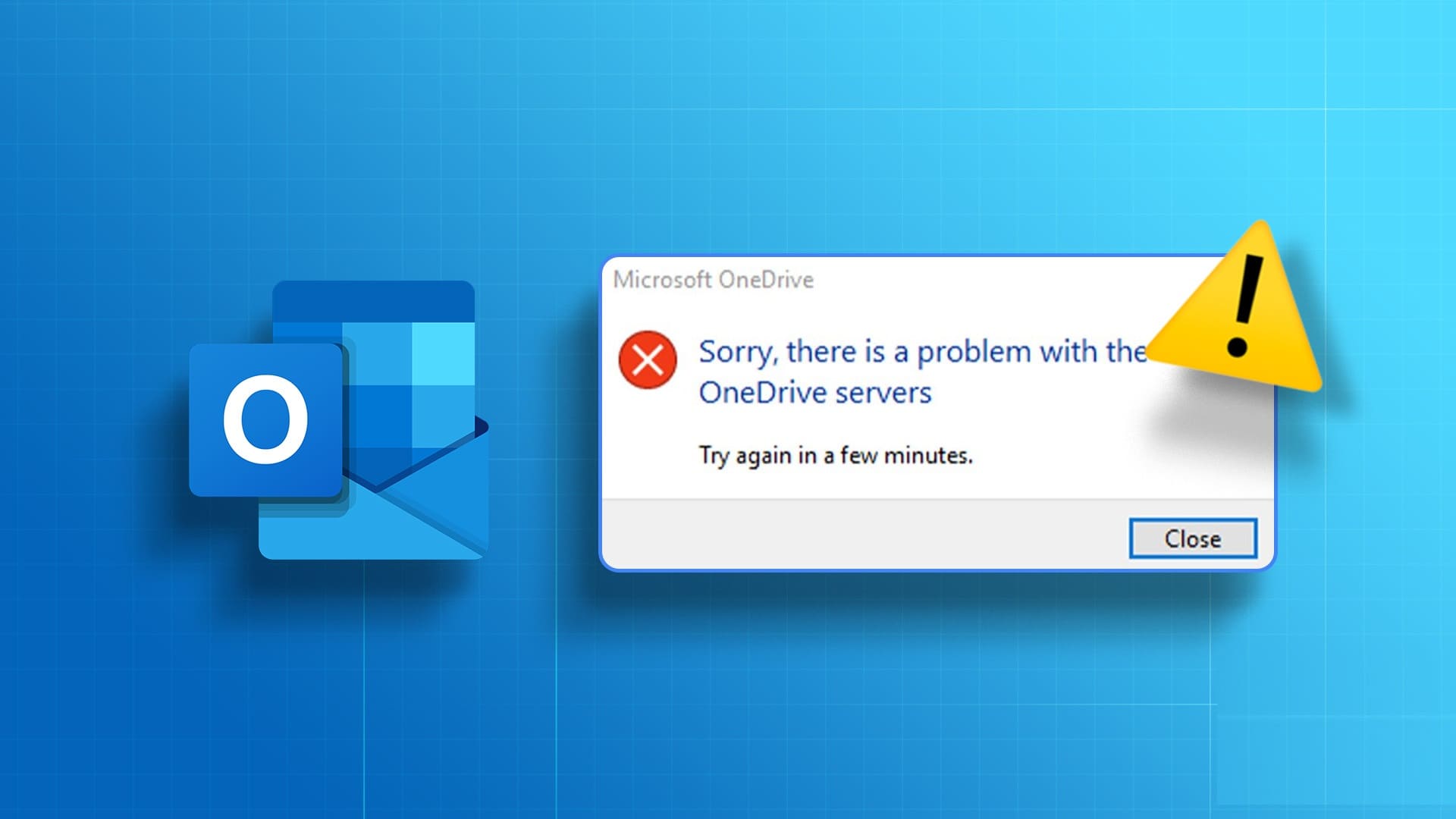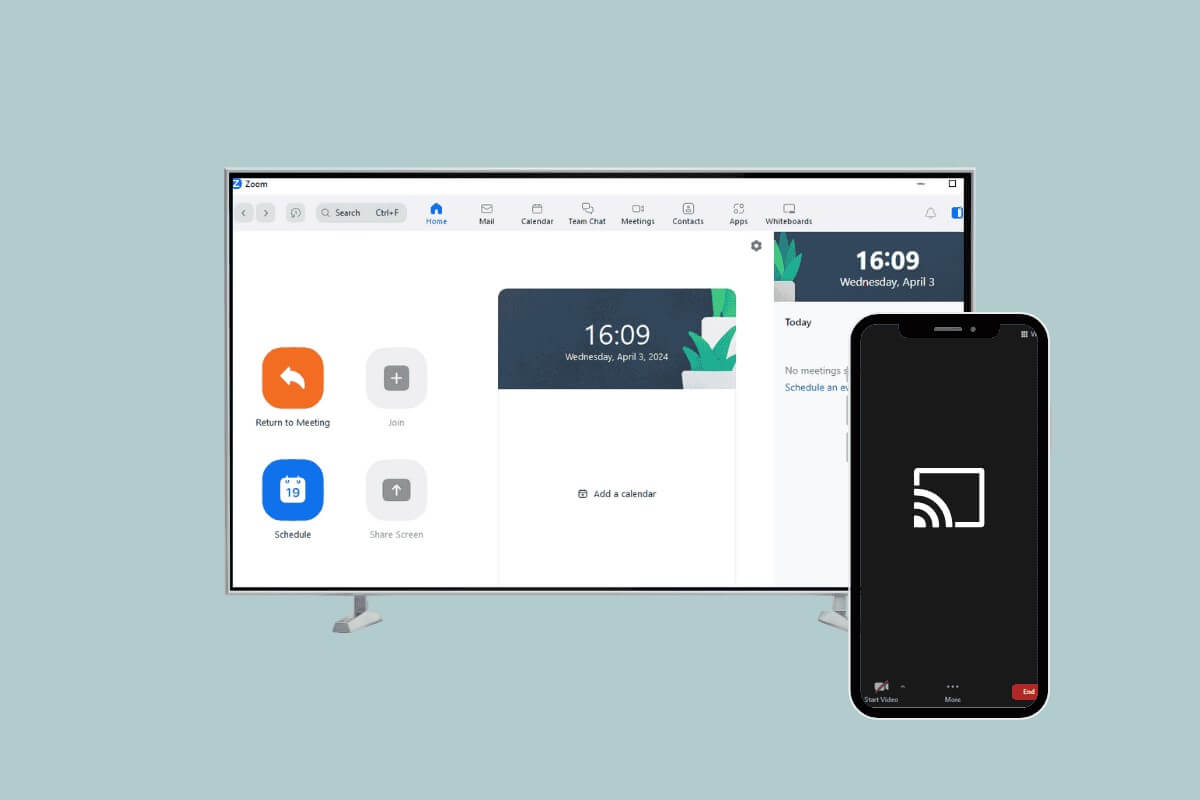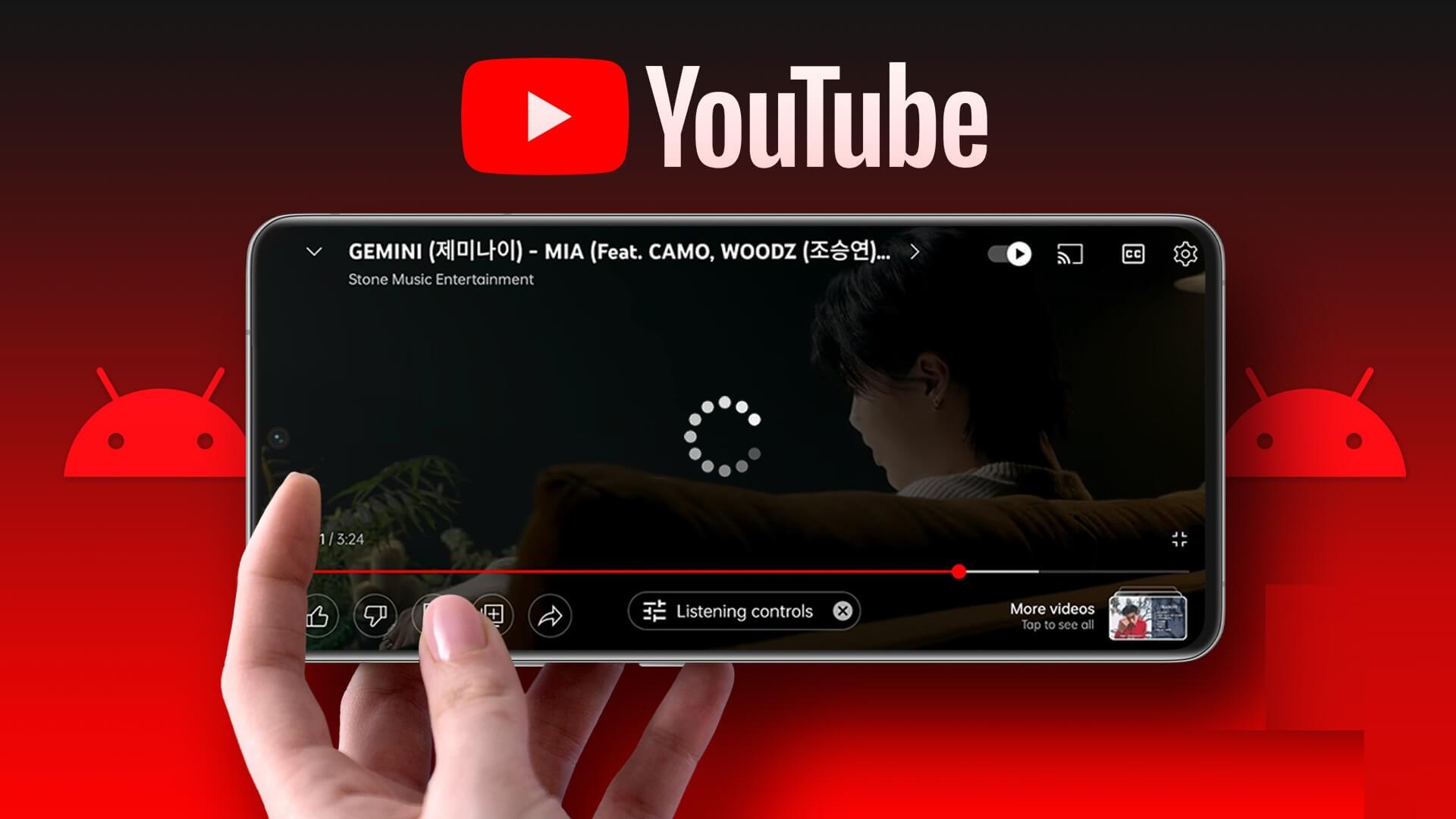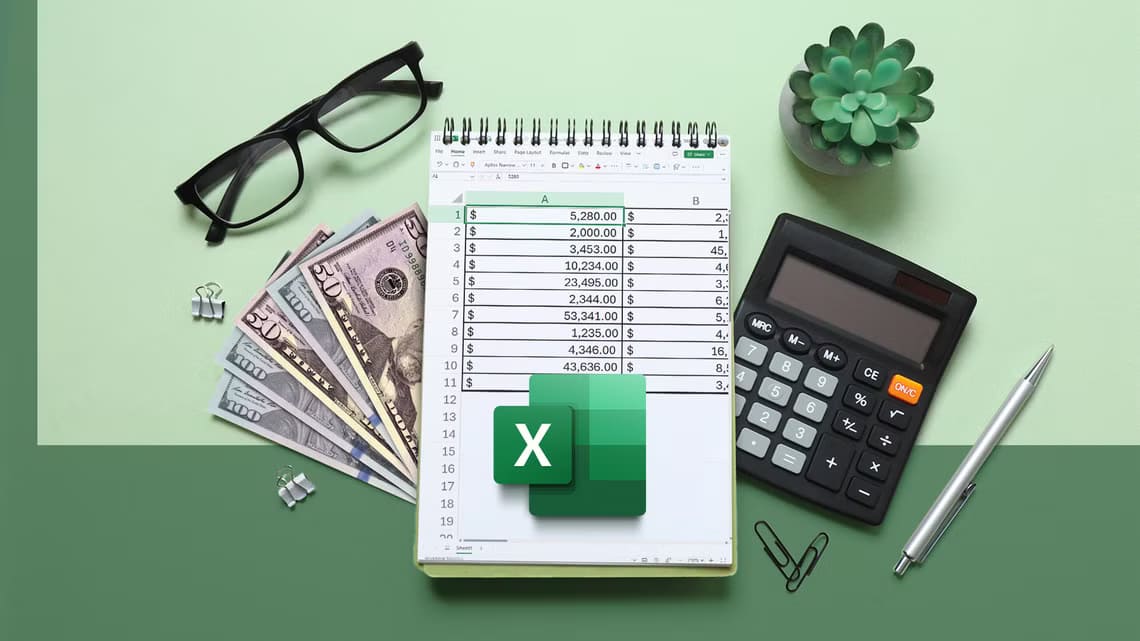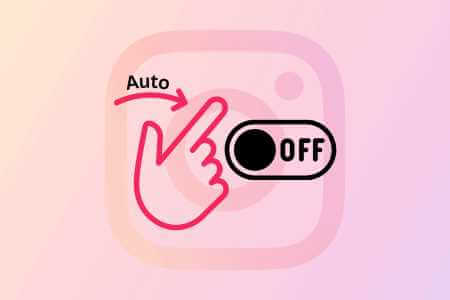Цифровые стикеры — это удобный способ выразить себя, не набирая ни слова и не используя эмодзи. Большинство приложений для обмена мгновенными сообщениями, таких как WhatsApp и Сигнал и телеграмма Различные стикерпаки. Среди них Telegram выделяется своими превосходными интерактивными стикерами. За короткое время вы можете заполнить свой аккаунт Telegram десятками стикерпаков. Вот как удалить стикерпаки Telegram с мобильного устройства и компьютера.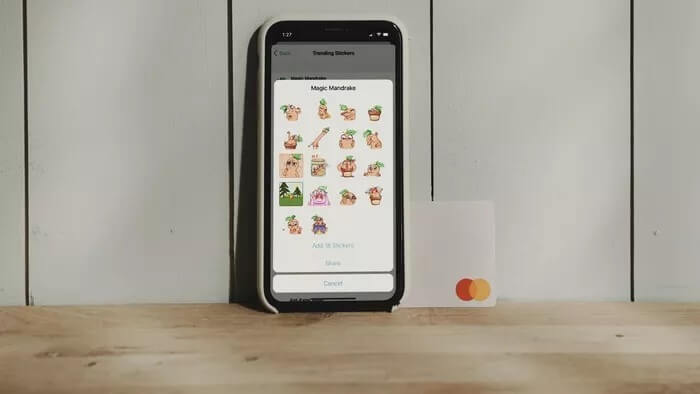
Поддержка стикеров в Telegram не ограничивается официальными наборами. В интернете полно замечательных создателей, создающих свои собственные. Стикерпаки для TelegramКороче говоря, очень легко запутаться в бесчисленных стикерпаках, и вам, возможно, захочется упростить свой аккаунт Telegram.
Удалить наклейки с телефона из мобильных приложений
Telegram поддерживает как iPhone, так и Android. У приложений разный пользовательский интерфейс, чтобы соответствовать общему стилю обеих платформ. Начнём с приложения Telegram для iPhone.
Телеграм для iPhone
Чтобы упорядочить или удалить наборы стикеров Telegram из приложения iPhone, выполните следующие действия.
Шаг 1: Откройте Telegram на iPhone.
Шаг 2: Откройте любой чат и обратите внимание на маленький значок стикера на панели сообщений.
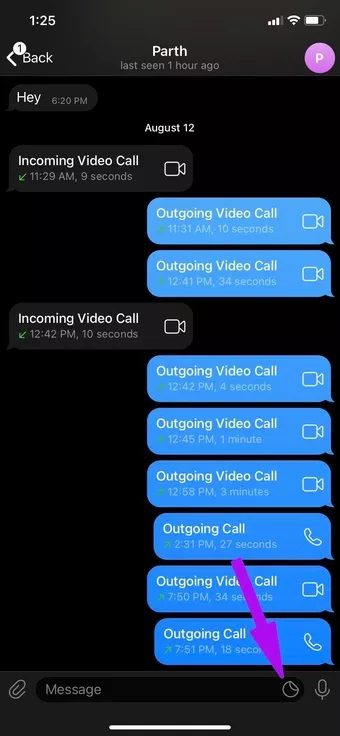
Шаг 3: Нажмите на него, и наборы наклеек откроются в вертикальном порядке.
Шаг 4: Проведите пальцем горизонтально по наборам наклеек вверху и перейдите в раздел «Настройки».
Шаг 5: Список наборов наклеек вы увидите внизу.
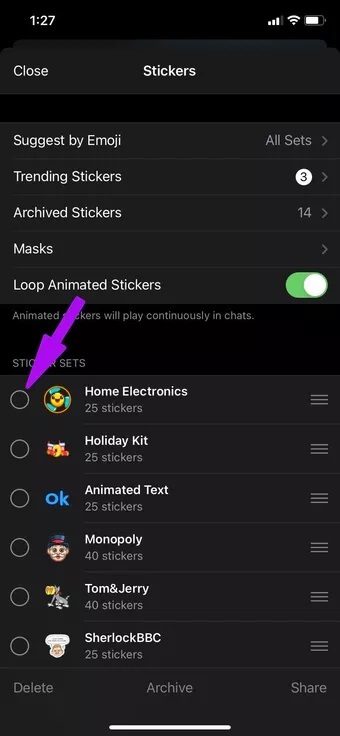
Шаг 6: Выберите наборы наклеек, которые вы хотите удалить, и нажмите «Удалить» внизу.
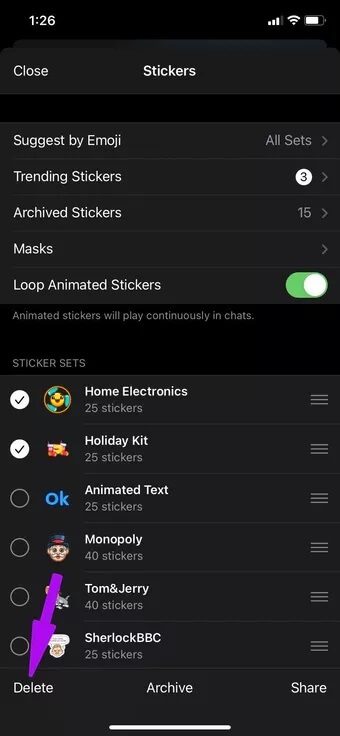
Вы также можете провести пальцем влево по любому набору наклеек и нажать кнопку «Удалить», чтобы удалить набор наклеек из своего аккаунта Telegram.
Телеграм для Android
Пользователи Android могут следовать пошаговым инструкциям ниже, чтобы удалить наборы наклеек из приложения.
Шаг 1: Откройте Telegram на вашем Android-телефоне и перейдите в любой чат.
Шаг 2: Нажмите на маленький значок эмодзи в левом нижнем углу.
Шаг 3: Откроется меню эмодзи, в котором выберите Перейти к меню стикеров.
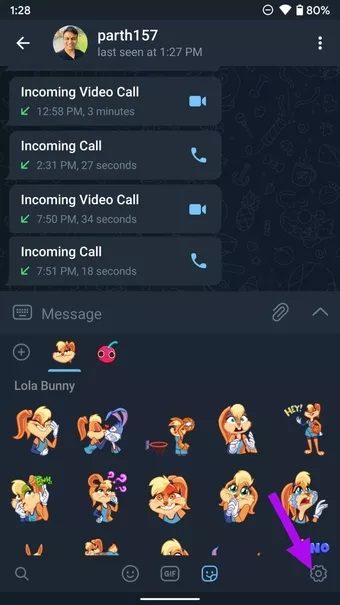
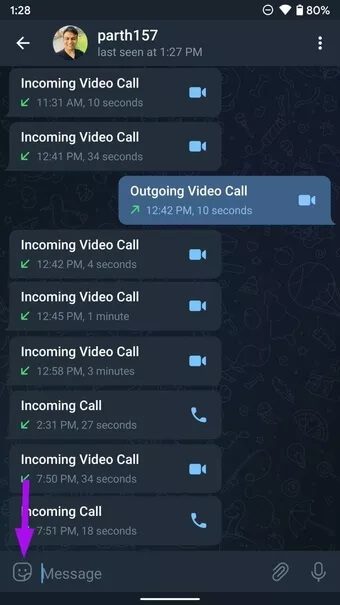
Шаг 4: Нажмите значок «Настройки» и откройте меню «Наклейки и маски».
Шаг 5: Нажмите на меню в виде трех точек рядом с набором наклеек и выберите «Удалить» в следующем меню.
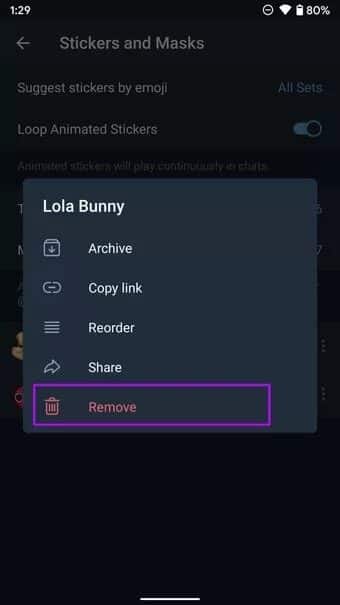
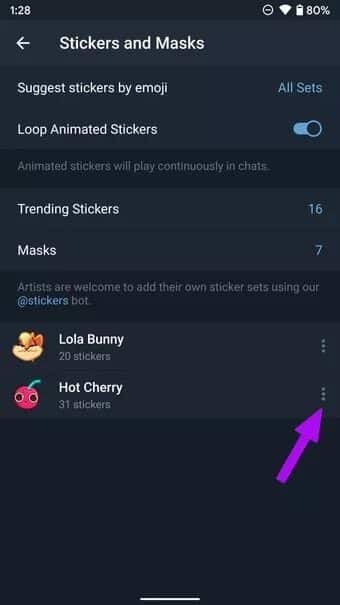
Вы также можете архивировать набор наклеек из Telegram и использовать его повторно из того же списка наклеек и масок.
Удалить стикеры Telegram из настольных приложений
В отличие от WhatsApp и Signal, Telegram уже предлагает собственные десктопные приложения с тем же набором функций, что и мобильные приложения.
Telegram на macOS
Для управления стикерпаками на рабочем столе вам понадобится меню «Настройки». Вот как использовать меню «Настройки» в Telegram для удаления стикеров.
Шаг 1: Откройте приложение Telegram на вашем Mac.
Шаг 2: Нажмите «Настройки» внизу.
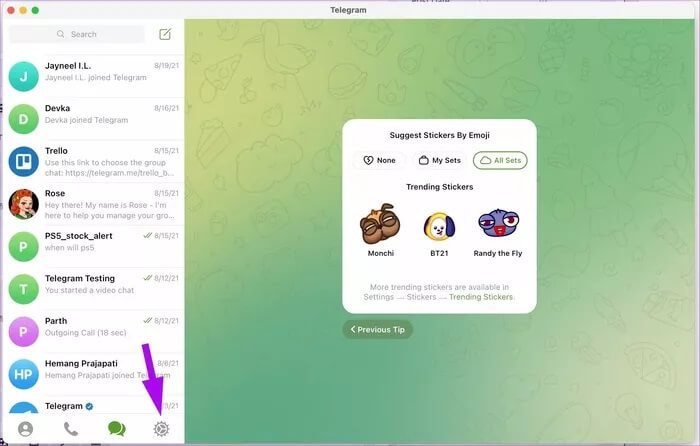
Шаг 4: В наборе наклеек нажмите значок удаления рядом с набором, который вы хотите удалить.
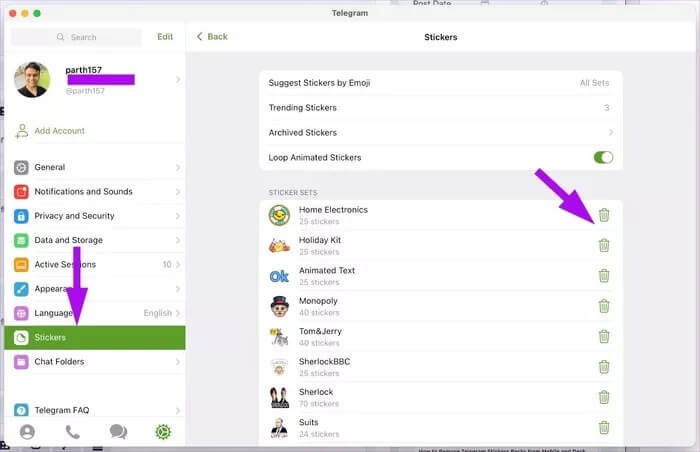
Telegram запросит подтверждение. Выберите «Удалить», и вы сможете пользоваться Telegram без надоедливых стикеров.
Телеграмма на Windows
Приложение Telegram для Windows полностью отличается от приложения для Mac. Оно похоже на приложение для Android. Действия по удалению стикерпаков из приложения Telegram для Windows также отличаются. Вот они.
Шаг 1: Откройте Telegram на Windows.
Шаг 2: Нажмите на меню-гамбургер вверху и перейдите в раздел «Настройки».
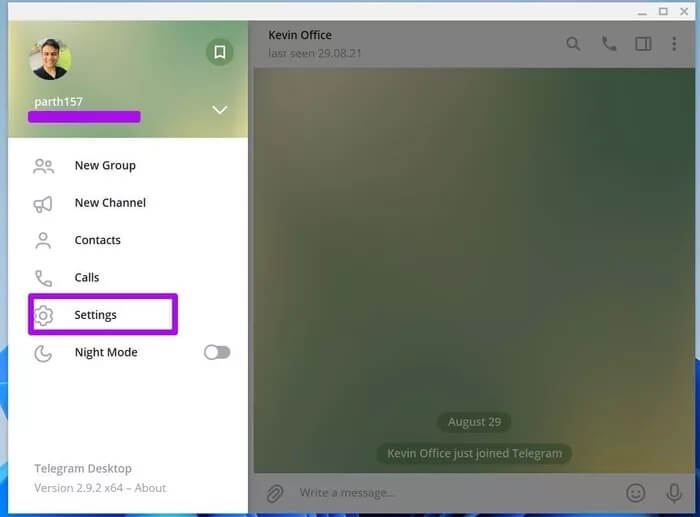
Шаг 3: Перейдите в меню настроек чата.
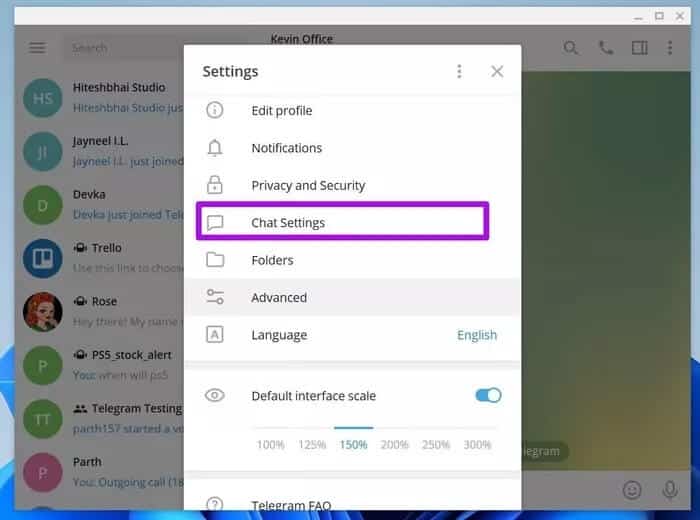
Шаг 4: Прокрутите вниз и откройте список наклеек и эмодзи.
Шаг 5: Нажмите «Наборы наклеек менеджера».
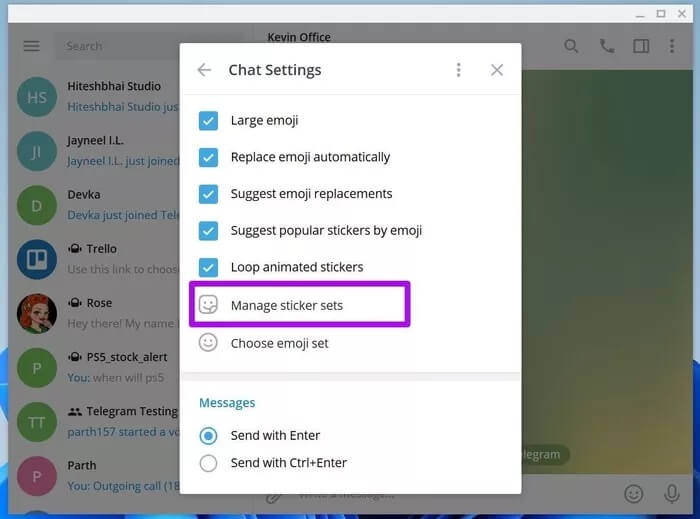
Шаг 6: Нажмите на небольшой значок удаления рядом с набором стикеров. Вы также можете изменить их порядок в том же меню.
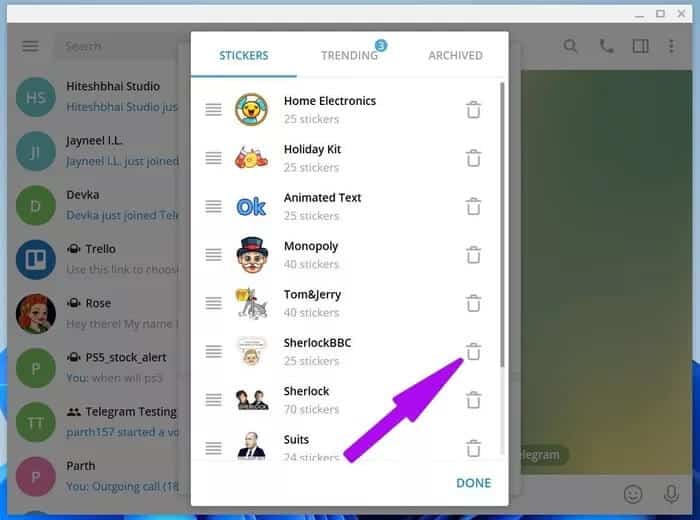
Мы заметили интересное поведение приложений Telegram для Windows и Mac. На Mac при удалении набора стикеров он возвращается в раздел «Архив», что позволяет в любой момент снова включить его.
В Windows при удалении набора стикеров он будет полностью удалён из вашей учётной записи. Поэтому будьте осторожны при использовании этой опции.
Исследуйте популярные стикеры на своем телефоне
После удаления ненужных наборов наклеек из вашего аккаунта Telegram вы можете перейти в «Настройки» > «Наклейки» (на iPhone) или «Настройки» > «Настройки чата» > «Наклейки и маски» (на Android) и взглянуть на все популярные наклейки, найденные в сообществе.
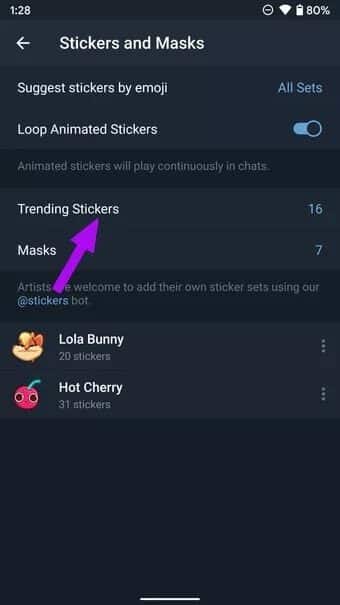
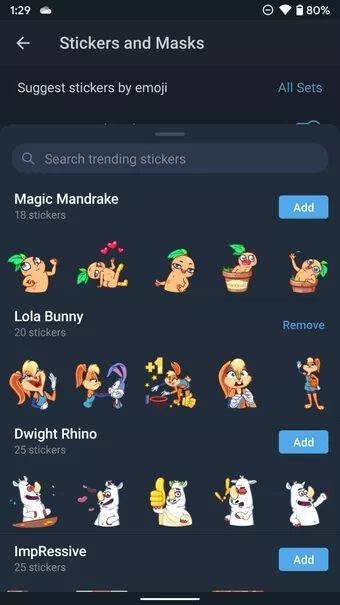
Нажмите «Добавить» и интегрируйте популярные стикеры в свой чат Telegram.
Организуйте стикеры Telegram
Стикеры Telegram вызывают привыкание. В официальном магазине стикеров приложения и сторонних стикерпаков из интернета вы можете найти десятки стикерпаков для Telegram. Найти идеальный стикер может быть непросто. Время от времени удаляйте ненужные элементы и очищайте свою библиотеку стикерпаков. Поэтому вам стоит знать, как удалить стикерпаки Telegram с мобильного устройства и компьютера.